'>

使用に問題がある場合 コルタナ または 探す Windows 10では、この問題を解決するのに役立ついくつかの効果的な方法があります。
すべてのWindows10ユーザーがこの問題を抱えているわけではなく、正確な原因は不明なままであり、一般的な修正はありません。しかし、次の方法は再です
- コンピュータを再起動してください
- Cortana /検索プロセスを再起動します
- WindowsSearchサービスを変更する
- インデックスサービスを復元する
- 組み込みのトラブルシューティングツールを実行します
PCのデバイスドライバーを最新のものに更新していない場合は、次のコマンドで更新します。 ドライバーが簡単 自動的に。
無料版を試して、ドライバーを1つずつ更新することができます。または、1回クリックするだけで、不足している古いドライバをすべて自動的に更新できます。 Driver Easy Pro バージョン。質問なしの30日間の返金保証と、24時間年中無休の専門技術サポートが付属しているので、試してみる心配はありません。
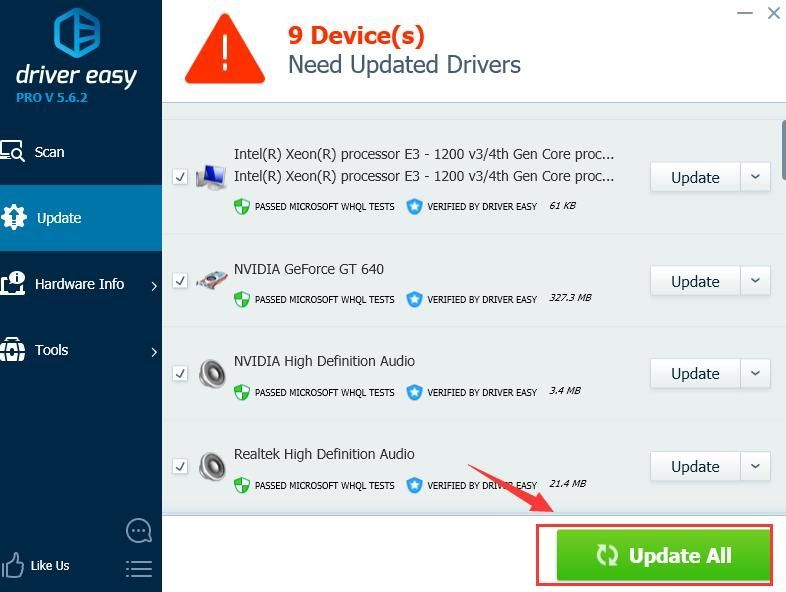
1:コンピューターを再起動します
コンピュータを再起動して問題が解決したかどうかを確認していない場合は、次の手順に進む前に今すぐ再起動してください。特に、使用していないときにコンピュータをシャットダウンするのではなく、休止状態にすることに慣れている場合はそうです。
2:Cortana /検索プロセスを再起動します
1)コンピュータのデスクトップの下部にあるタスクバーを右クリックして、 タスクマネージャー 。

2)を押します C キーボードのキーを押して、プロセスを見つけやすくします コルタナ 、次にそれを右クリックしてクリックします タスクを終了する 。
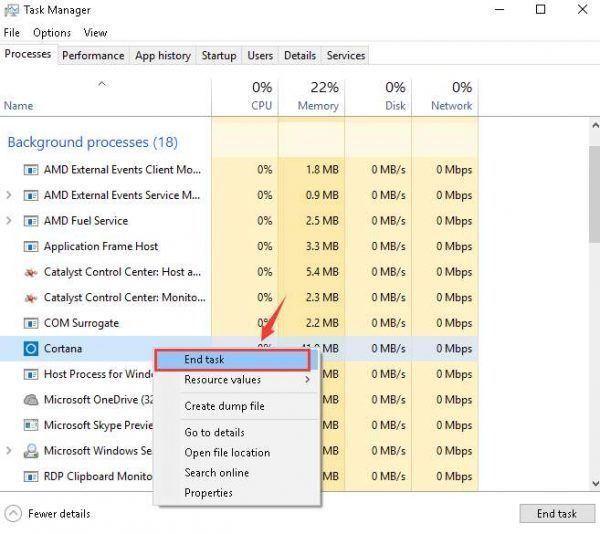
あなたが見つけることができれば 探す プロセス(プレス S キーを見つけやすくするために)、右クリックして選択します タスクを終了する 。
3:WindowsSearchサービスを変更する
1)キーボードで、 Windowsロゴキー そして R 同時に、次のように入力します services.msc 検索ボックスでを押して 入る 。
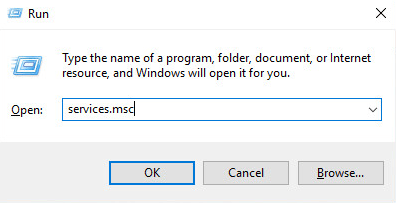
2)を押します に より速く見つけるための鍵 Windowsサーチ オプションをクリックし、右クリックして選択します プロパティ 。

3)スタートアップの種類をに変更します 自動 、をクリックします OK 変更を保存して終了します。
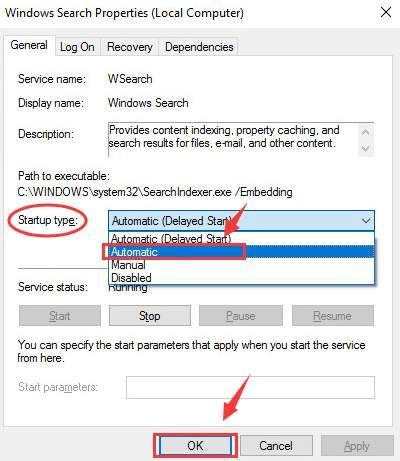
4)この後コンピュータを再起動します。
4:インデックスサービスを復元する
1)次のパスに従います。 開始 ボタン >コントロールパネル (見る者 小さなアイコン ) >インデックスオプション 。
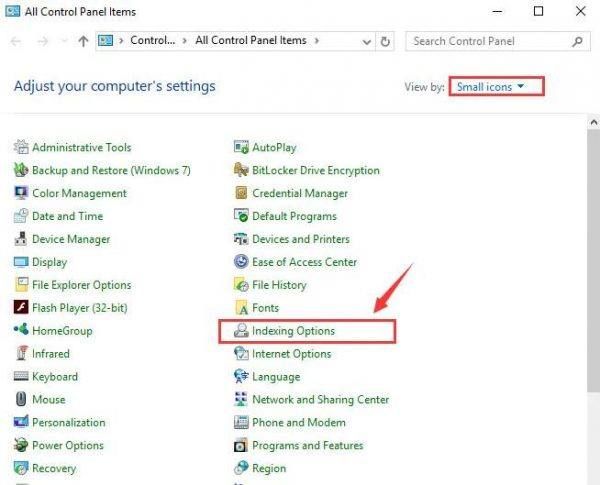
2)をクリックします 高度な ボタン。
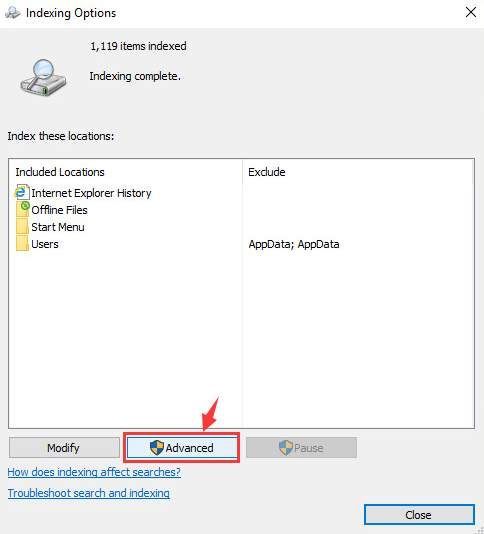
3)新しく開いたウィンドウで、をクリックします 再構築 トラブルシューティングカテゴリの下のボタン。
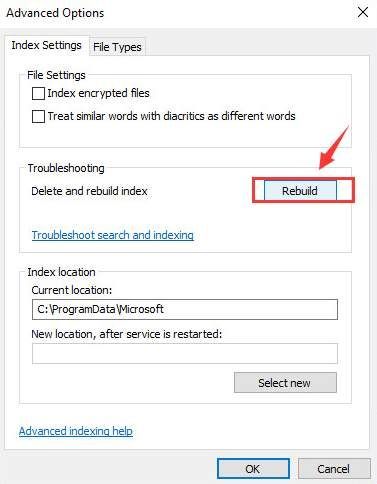
この通知ウィンドウが表示されます。クリックするだけです。 OK 続ける。
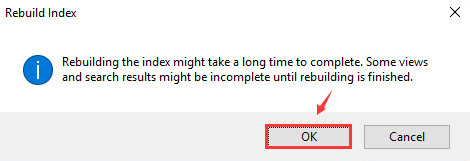
5:組み込みのトラブルシューティングツールを実行します
1)キーボードで、 Windowsロゴキー そして R 同時に、入力します コントロール を押して 入る 。
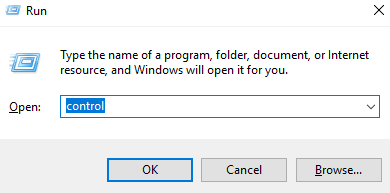
2)表示 小さなアイコン 、次にクリックします トラブルシューティング 。
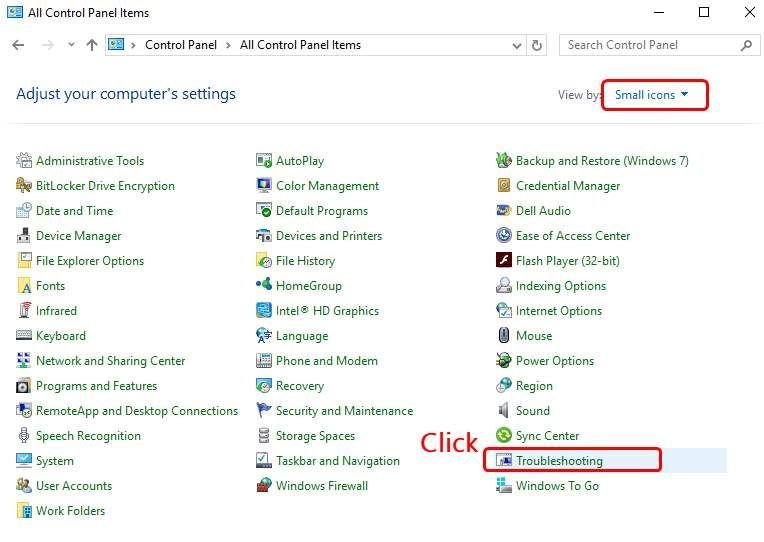
3)クリック すべて表示 。
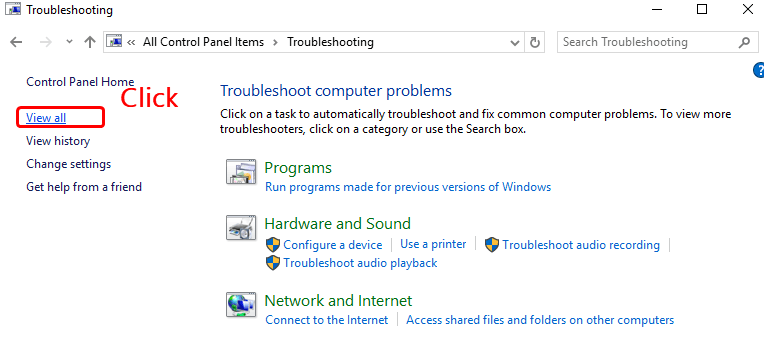
4)クリック 検索とインデックス作成 。
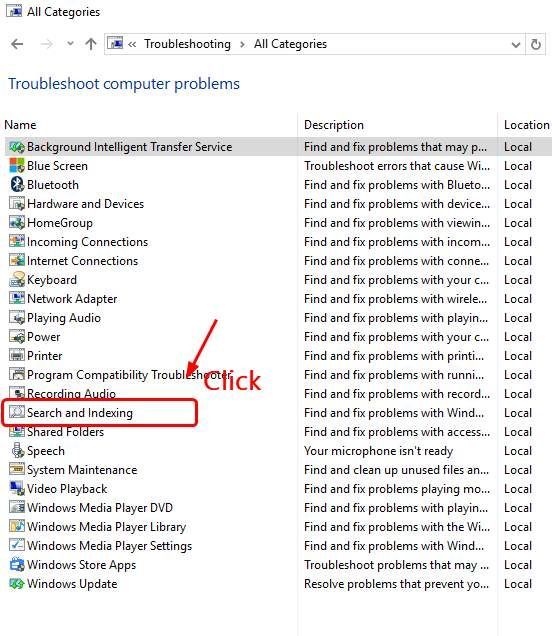
5)クリック 次 。
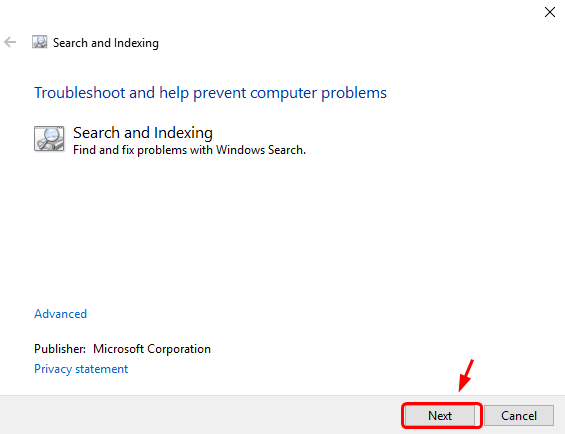
6)表示される適切なトラブルシューティングプロセスのボックスにチェックマークを付けます。次に、をクリックします 次 続ける。
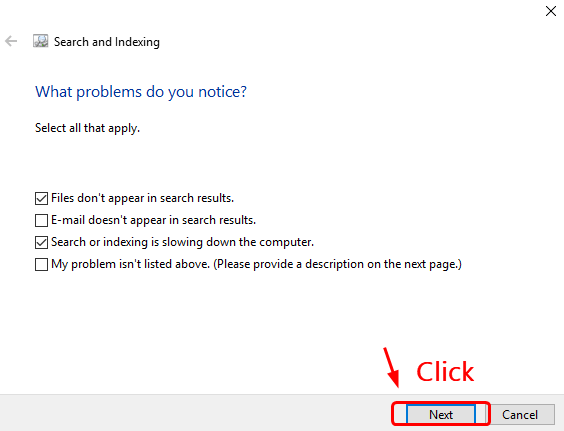
7)トラブルシューティングプロセスが終了すると、Windows 10は、何がうまくいかなかったのか、それを修正するために何ができるのかを教えてくれるはずです。
最後になりましたが、
上記のオプションでもWindows10のCortanaまたは検索の問題を修正できない場合は、Windowsのリセットまたは更新を実行する必要があります。
さらにヘルプが必要な場合は、詳細なチュートリアルを次に示します。
未亡人10をリセットする方法は?
Windows 10を更新する方法は?
Windows10をWindows7 / 8 / 8.1にダウングレードするにはどうすればよいですか?






